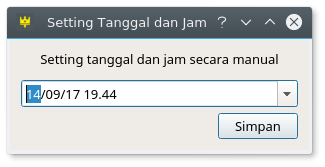Setting Applikasi
Setting aplikasi dapat ditemukan pada menu "File - Setting". Pada setting terdapat 3 tab, yaitu:
- Aplikasi : untuk setting global dari aplikasi
- Locale : untuk memilih bahasa lain. Default : bahasa Indonesia.
- Printer : untuk setting printer
Setting Aplikasi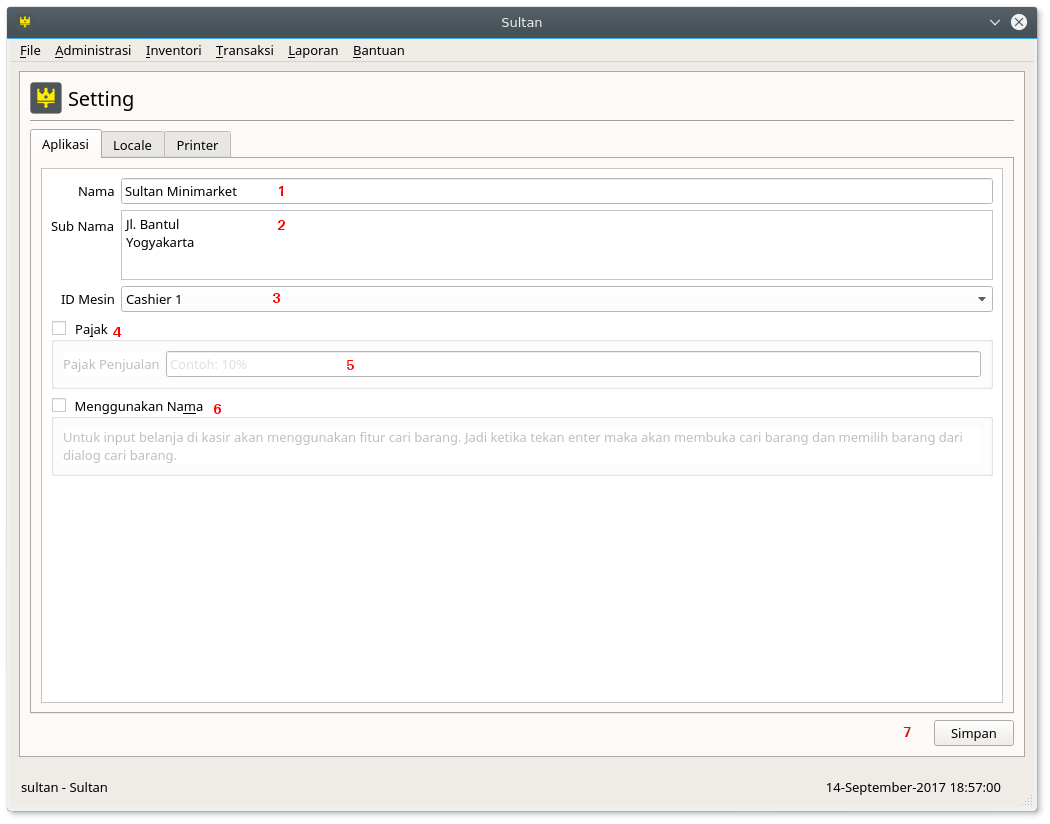
Keterangan :
- Nama dari aplikasi, nama ini akan muncul di layar kasir
- Sub Nama, isian ini akan muncul dibawah nama pada layar kasir
- ID Mesin : mesin ID untuk mesin kasir
- Pajak : aktifkan ini jika harga jual item belum termasuk pajak.
- Nilai pajak dalam %. Nilai ini akan ditambahkan pada harga akhir dari belanjaan.
- Jika diaktifkan maka penjualan pada kasir secara otomatis akan mencari barang yang kira input dikolom barcode. Ini cocok jika barang yang kita jual tidak miliki barcode, sehingga nanti kita menjual barang pada kasir mencari barang berdasarkan nama.
- Tombol simpan
Setting Locale
Jika kita menggunakan bahasa Indonesia sangat dianjurkan untuk tidak mengotak atik pengaturan ini.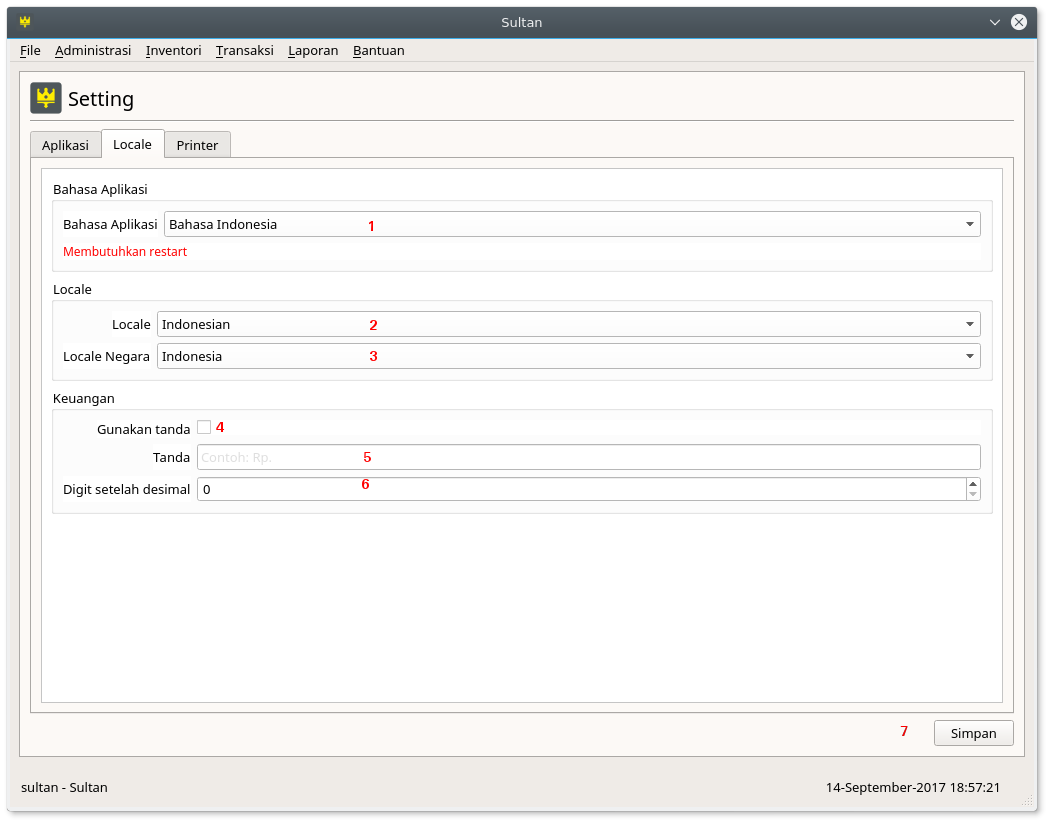
Keterangan :
- Setting bahasa dari aplikasi
- Locale dari aplikasi
- Locale negara dari aplikasi
- Gunakan tanda jika ingin menggunakan tanda seperti Rp. (opsi ini tidak bekerja untuk saat ini)
- Tanda dari uang, contoh : Rp. (opsi ini tidak bekerja untuk saat ini)
- Desimal setalah nilai uang. Contoh jika diisi 2 maka ketika uang 1.000 akan ditulis sebagai 1.000,00
- Tombol simpan
Setting Printer
Printer yang didukung oleh Sultan POS adalah printer ESCP POS, atau disebut juga printer kasir atau printer nota.
Keterangan :
- Tipe printer :
- Device Printer : jika menggunakan linux maka opsi ini akan membuat aplikasi menulis langsung ke device printer tanpa melalui queue dari printing system CUPS. Opsi ini tidak bekerja pada sistem operasi Windows.
- Spool Printer : jika di Unix maka printer akan melalu CUPS. Jika diwindows maka akan melalu windows print system.
- Printer : opsi ini akan aktif jika pada no 1 memilih Spool printer. Berupa dropdown daftar printer yang telah terinstall dikomputer.
- Device Printer : akan aktif jika no 1 dipilih device printer. Isikan file device dari printer, jika printer USB biasanya adalah "/dev/usb/lp0" jika printer paralel port maka "/dev/lp0"
- Lebar CPI 10 : untuk mengetahui lebar CPI 10 silakan check pada "Print Test Page".
- Lebar CPI 12 : untuk mengetahui lebar CPI 12 silakan check pada "Print Test Page".
- Judul pada nota kasir
- Sub judul pada nota kasir
- Footer pada nota kasir
- Enter atau ruang yang ditambahkan setelah baris terakhir dari printer agar baris terakhir printer tidak terpotong.
- Buka laci ketika aplikasi print nota
- Potong nota pada akhir baris
- Sama dengan 9 namun untuk print harga kasir.
- Tombol simpan
- Tombol "Print Test Page"
Print Test Page
Gunakan ini untuk mengetahui nilai dari CPI 10 dan CPI 12. Jika tombol "Print Test Page" diklik maka akan muncul dialog sebagai berikut:

Keterangan :
- Tipe printer :
- Device Printer : jika menggunakan linux maka opsi ini akan membuat aplikasi menulis langsung ke device printer tanpa melalui queue dari printing system CUPS. Opsi ini tidak bekerja pada sistem operasi Windows.
- Spool Printer : jika di Unix maka printer akan melalu CUPS. Jika diwindows maka akan melalu windows print system.
- Printer : opsi ini akan aktif jika pada no 1 memilih Spool printer. Berupa dropdown daftar printer yang telah terinstall dikomputer.
- Device Printer : akan aktif jika no 1 dipilih device printer. Isikan file device dari printer, jika printer USB biasanya adalah "/dev/usb/lp0" jika printer paralel port maka "/dev/lp0".
Aktifkan jika ingin mencoba fitur potong pada printer
Aktifkan jika ingin mencoba fitur buka laci ketika ngeprint
Banyaknya karakter untuk test CPI 10
Banyaknya karakter untuk test CPI 12
Banyaknya karakter untuk test CPI 15
Tombol print
Tombol test buka laci
Untuk check lebar CPI, silakan print test. Lalu nanti akan ngeprint pada printer sebagai berikut :
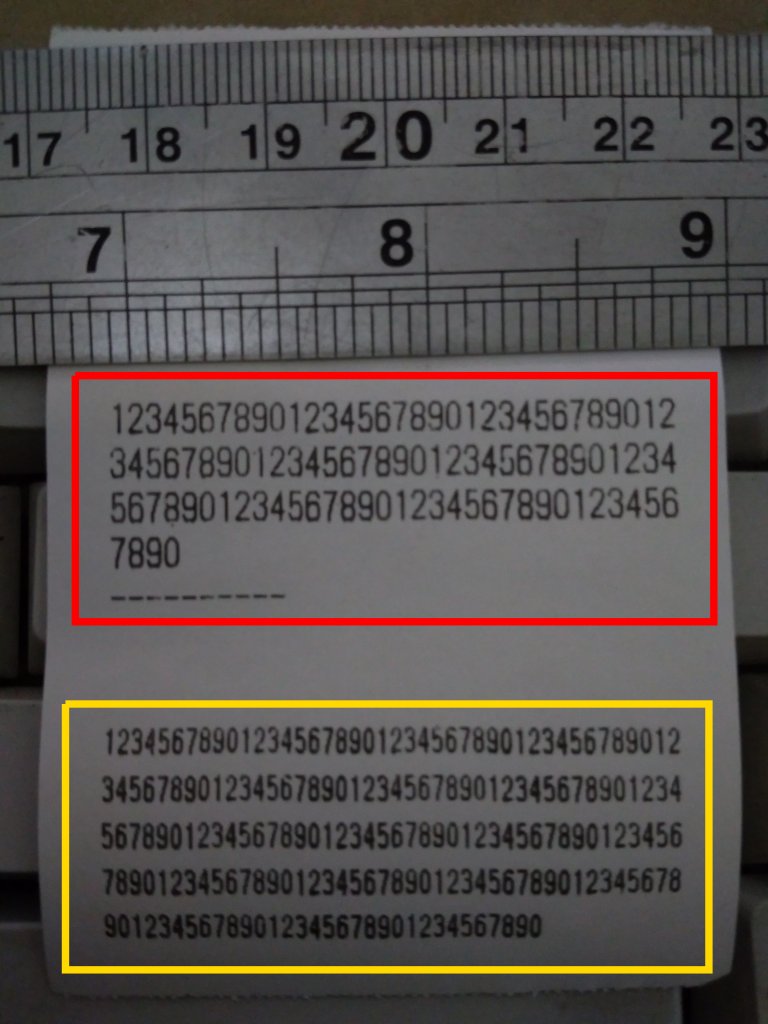
Pada yang kotak merah adalah print untuk CPI 10, pada baris pertama terdapat 32 karakter. Maka printer memiliki CPI 10 sebanyak 32 karakter.
Pada kotak kuning adalah untuk CPI 12, pada baris pertama terdapat 42 karakter. Maka printer miliki CPI 12 sebanyak 42 karakter.
Nilai 32 dan 42 inilah yang perlu kita isikan pada setting printer untuk CPI 10 dan CPI 12.
Setting tanggal
Menu ini hanya terdapat pada aplikasi Raspberry. Menu ini untuk mensetting tanggal dari komputer. Menu dapat dijangkau melalui "File - Setting tanggal".
Setting tanggal diperlukan jika tanggal dan jam komputer tidak cocok. Tanggal dan jam diperlukan untuk mencatat semua transaksi yang berlangsung.